Você tinha em sua máquina três unidades de disco (rígidos ou óticos), “C:”, “D:” e “E:”. E se dava muito bem com eles. Um dia precisou remover justamente o do designador “D:”. Esperava, naturalmente, que Windows alterasse educadamente para “D:” o designador (ou “letra”) do terceiro disco. Afinal, era assim que se comportava o bom e velho DOS. Mas com Windows XP é diferente: o velho disco “E:” continua sendo “E:” e o designador “D:” fica vago. E, pior: se depois disso você adicionar, digamos, uma unidade de disco ótico (CD ou DVD) ou mesmo um desses pequenos dispositivos de memória “flash” conhecidos por “pen drives” que se conectam a uma entrada USB, ele pode assumir o designador vago e você fica com um corpo estranho, um disco ótico ou removível, ocupando o designador “D:” bem “no meio” dos outros dois atribuídos a seus discos rígidos. Chato, nénão?
Não gostou? Então mude a “letra” de seus drives. Windows deixa. Basta saber como fazer.
Vamos até complicar um pouco a coisa: suponhamos que, por artes do destino, você tenha ficado com a seguinte situação: discos rígidos “C:” e “E:” e, entre eles, uma unidade de DVD que recebeu o designador “D:”. E deseja recompor a ordem natural das coisas: quer que seus discos rígidos sejam “C:” e “D:” e sua unidade de DVD seja “E:”. Em resumo: quer permutar as “letras” dos drives “D:” e “E:”. Vamos por partes.
Primeiro, a estratégia: como Windows não permite que você faça as duas operações simultaneamente, terá que fazê-las em três passos. Primeiro, mude o designador da unidade de DVD de “D:” para uma letra livre qualquer, digamos “Z:”, pois a desejada, “E:”, está em uso. Depois, mude o designador do disco rígido “E:” para “D:”, agora livre. E, finalmente, mude o designador da unidade de DVD de “Z:” para “E:”, que você acabou de liberar. Agora, só falta mesmo saber como mudar o designador das unidades.
É fácil, desde que você tenha se “logado” com uma identidade de usuário que detenha privilégios de administrador (somente administradores podem alterar designadores de unidades). Isto feito, vá ao Painel de Controle e, em “Desempenho e manutenção”, abra o objeto “Ferramentas administrativas”. Procure em seu painel direito pelo objeto “Gerenciamento do computador” e clique nele para abrir a janela correspondente.
Nesta janela, selecione o ramo “Gerenciamento de disco” da entrada “Armazenamento” de seu painel esquerdo. Isto mostrará o painel direito dividido horizontalmente, com a lista (na parte superior) e os esquemas (na inferior) dos discos existentes e seus designadores. Clique com o botão direito do mouse sobre o nome do disco desejado (no painel superior ou inferior, tanto faz) para abrir seu menu de contexto e escolha a entrada “Alterar letra de unidade e caminho”. Isso abrirá uma janela com três botões. Clique no do meio, “Alterar”, para abrir a janela “Alterar letra de unidade ou caminho” já com o botão de rádio “Atribuir a seguinte letra de unidade” devidamente marcado ao lado de um menu de cortina que mostra a letra atualmente atribuída ao disco. Clique na seta para baixo situada à direita deste menu para abrir a lista de designadores disponíveis e escolha o desejado (se estiver fazendo a primeira das alterações acima descritas, escolha o novo designador “Z:” para o atual drive “D:”). Isto habilitará o botão OK. Clique nele e sua unidade receberá o novo designador. Execute as demais operações repetindo este procedimento e reinicialize seu computador. Pronto: suas unidades receberam os designadores de sua escolha.
Agora que você aprendeu a “trocar letras”, algumas recomendações. A primeira: jamais altere o designador da unidade de sistema, em geral o drive “C:”, usado como referência na instalação da maioria dos programas. Depois: mesmo com as demais unidades, é preciso alguma cautela: talvez você tenha que modificar a configuração de alguns programas para alterar as pastas de armazenamento de arquivos e coisas que tais. Mas fora isto, o procedimento é muito simples. E, melhor: reversível. Se algo der errado, destroque...
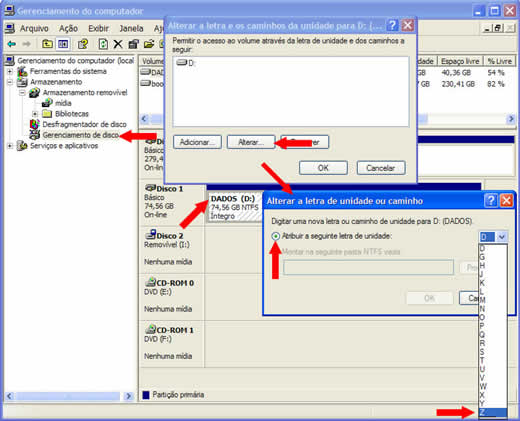 |
| Figura 1 - Clique para ampliar |
B.
Piropo